不少用户购买了赛睿鼠标以后不知道该怎么调整鼠标的dpi,这里需要用到鼠标的驱动,建议大家可以去官网上下载一个,然后进行操作修改。
赛睿鼠标怎么调dpi
方法一:鼠标调节
如果鼠标上有dpi调节键,可以直接在鼠标上按一下dpi调节键进行调节!这个方法很简单也很直接。

方法二:
在电脑上直接进行调节!首先打开电脑的开始-------控制面板,如下图所示。
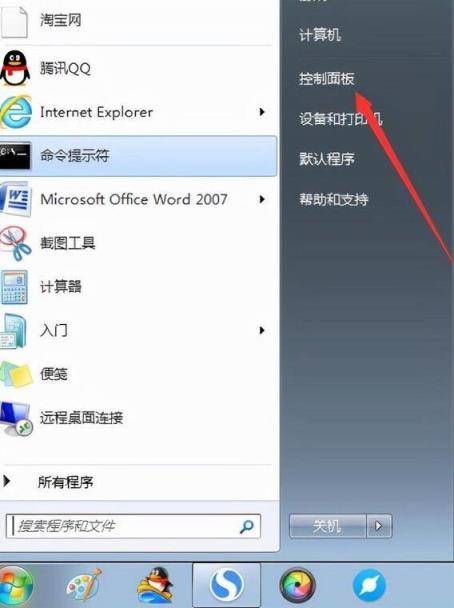
选择硬件和设备,点击进入。
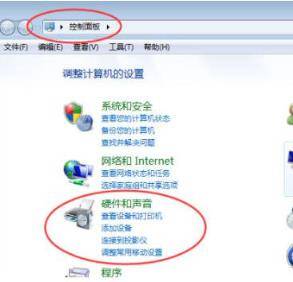
我们点击鼠标,进入设置。
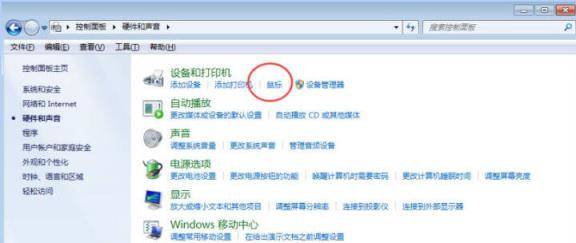
指针选项调节移动速度调快一点即可。(主要是灵敏度调高,其实并不是灵敏度越高越好)

还有就是在一些电脑游戏里面可以直接进入游戏设置进行鼠标dpi的调节,一般游戏的话大家都喜欢自己去调节,尤其是fps类的大型游戏!
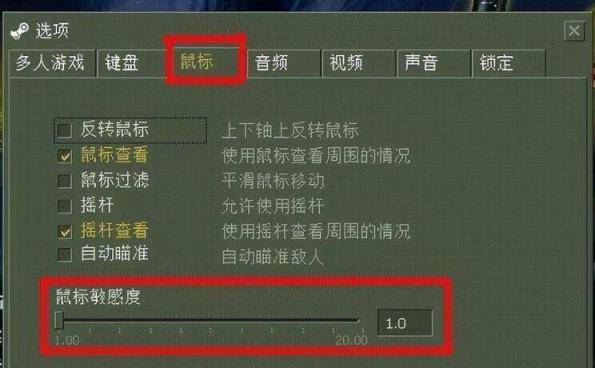
方法三:
1、首先我们在浏览器里面搜索“赛睿官网”,然后进入官网。
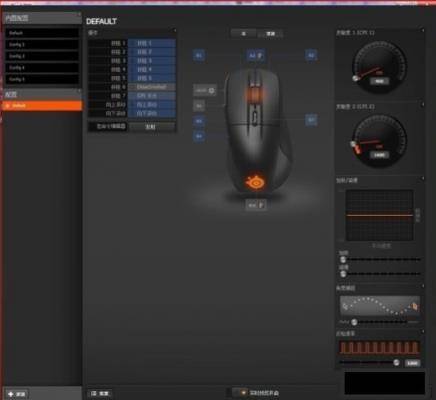
2、进入以后再点击上面的“软件”,然后再点几下下面的“engine”,进入以后下载驱动引擎。
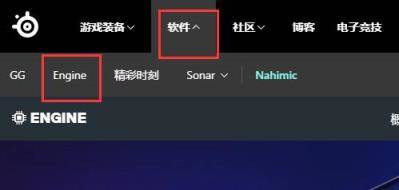
3、安装好以后,打开驱动软件

4、安装好以后驱动会自动扫描你的鼠标,打开以后就可以在这里设置你的dpi了

以上就是赛睿调鼠标速度的图文教程,希望大家喜欢,请继续关注。